Nový systém sdílení v iOS 13 a iPadOS 13 přináší uživatelsky přívětivější a komplexnější možnosti. Posunutím nahoru se vám zpřístupní všechny dostupné akce a zkratky. Zpočátku se může zdát, že je vše trochu složité. V tomto článku se dozvíte, jak si jej můžete zjednodušit personalizací a přidáním oblíbených akcí.
Práce s novým sdílením
Začneme s panelem Aplikace, který by vám měl být nejvíce povědomý. Stále je zde možnost posouváním do stran vybírat aplikace, se kterými chcete sdílet data.
Pokud jste zvyklí sdílet fotografie nebo odkazy přes WhatsApp, nemusíte se učit nic nového. Níže si však ukážeme, jak si tento panel můžete upravit.
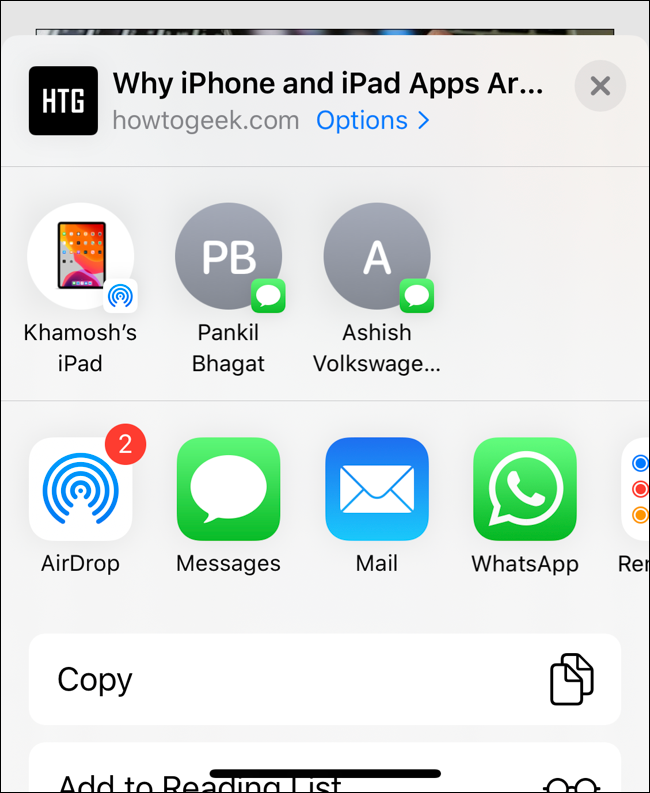
V horní části nového panelu sdílení najdete sekci rychlého sdílení. Zobrazují se zde zařízení AirDrop v okolí a také vaše nedávné iMessage konverzace. Díky této funkci můžete rychle sdílet vybraný obsah přímo v konverzacích, bez nutnosti hledání kontaktů, jak tomu bylo v iOS 12.
Pod panelem Aplikace je nyní umístěn nový svisle posuvný seznam. Tento seznam je rozdělen do několika kategorií, v závislosti na použité aplikaci.
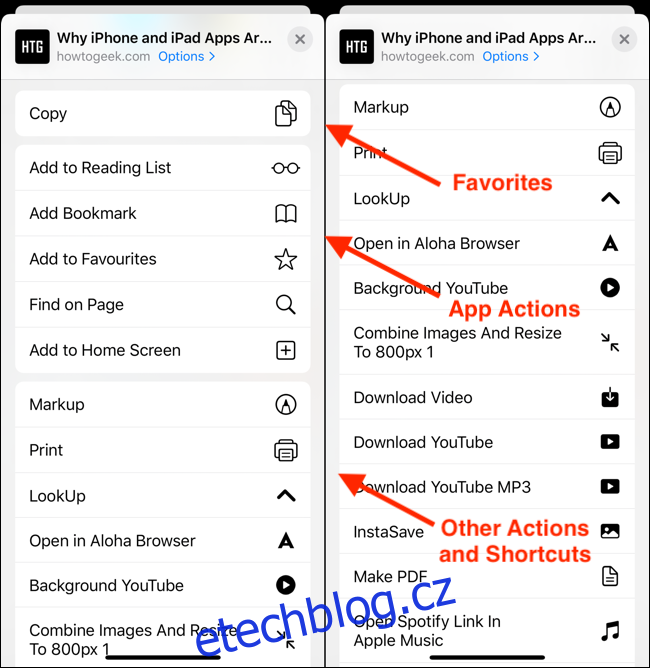
Nejprve se vám zobrazí sekce Oblíbené. Standardně je v ní zvýrazněna jedna nebo dvě nejčastěji používané akce pro danou aplikaci. Například pro Safari je to „Kopírovat“. U fotografií to bude „Kopírovat fotografii“ a podobně. Tuto sekci si můžete upravit, což si ukážeme dále v textu.
Pod oblíbenými položkami se zobrazují všechny akce specifické pro danou aplikaci. I tyto akce lze přizpůsobit.
Na konci seznamu najdete všechny vaše zkratky z aplikace Zkratky (které podporují rozšíření).
Jak sami vidíte, posouvání v Share Sheet pod panelem Aplikace může být matoucí. Problém je v tom, že Apple nepoužil žádné nadpisy sekcí, což ztěžuje vizuální oddělení akcí nebo rychlé vyhledávání v dlouhém seznamu.
Můžete si sice všimnout ikon akcí na pravé straně, ale jejich černobílé provedení není příliš výrazné.
Personalizace oblíbených akcí
Jedním z řešení, jak zamezit zmatku, je personalizace sekce Oblíbené. Vaše nejčastěji používané akce se tak budou zobrazovat ihned pod panelem Aplikace.
V libovolné aplikaci klepněte na tlačítko „Sdílet“.
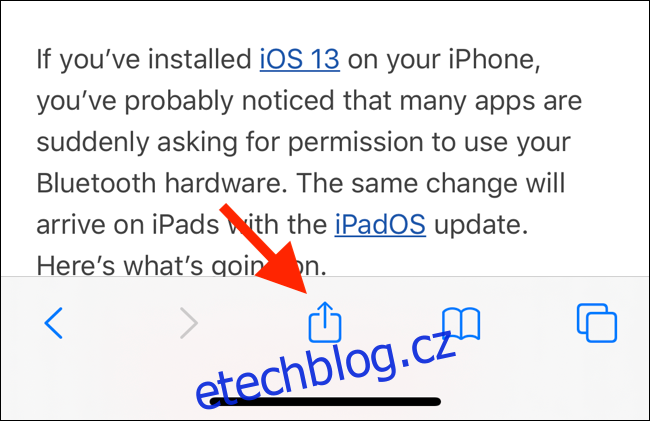
Nový panel sdílení se zobrazí posunutím nahoru ze spodní části obrazovky. Na iPhonu rozbalíte posunutím nahoru sdílený panel na celou obrazovku. Na iPadu se sdílený panel stále otevírá jako nabídka.
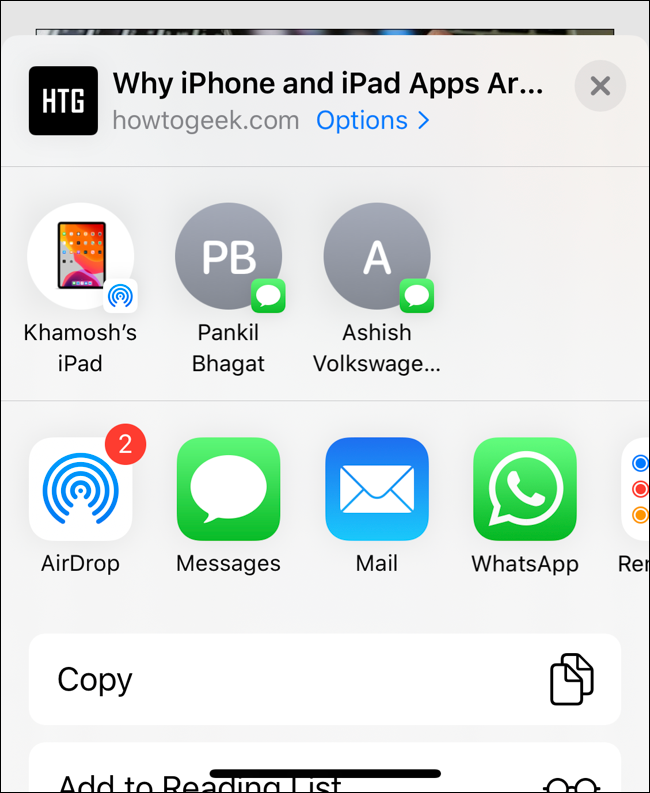
Posuňte se dolů a klepněte na „Upravit akce“.
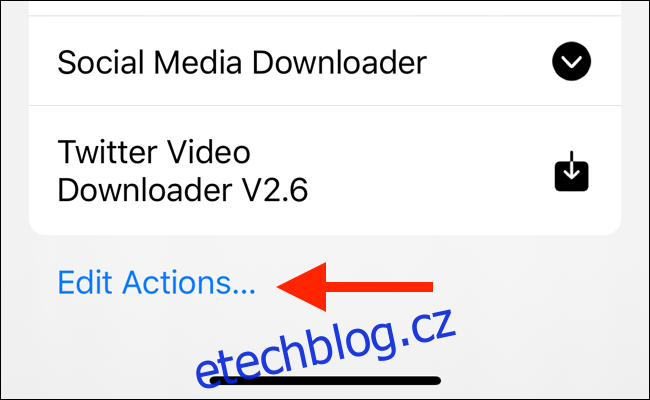
V novém okně se nahoře nachází sekce Oblíbené. Zobrazí se seznam aktuálních oblíbených akcí. Níže pak najdete seznam akcí specifických pro aplikaci, ve které se nacházíte. Pod ním se nachází sekce „Další akce“. Zde jsou umístěny obecné akce pro všechny aplikace. Na konci seznamu se zobrazují vaše zkratky.
Procházejte seznam, a když narazíte na akci, kterou chcete přidat do oblíbených, klepněte na tlačítko „Plus“ (+).
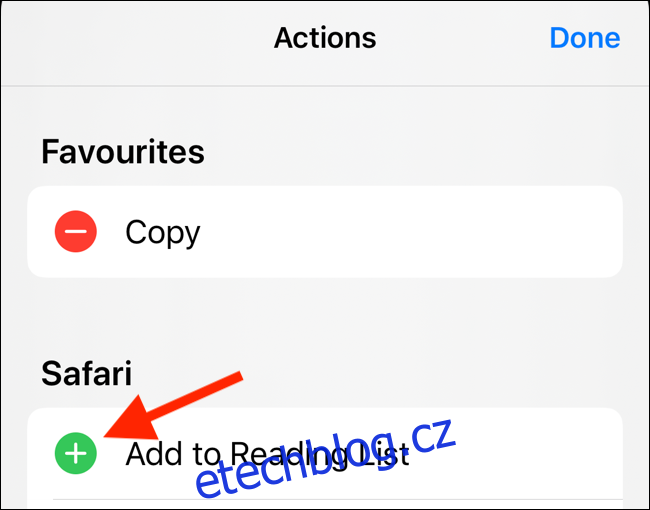
Pro odstranění akce ze seznamu oblíbených klepněte na tlačítko „Mínus“ (-) nalevo od názvu akce. Pomocí ikony s třemi vodorovnými čarami lze měnit pořadí oblíbených akcí.
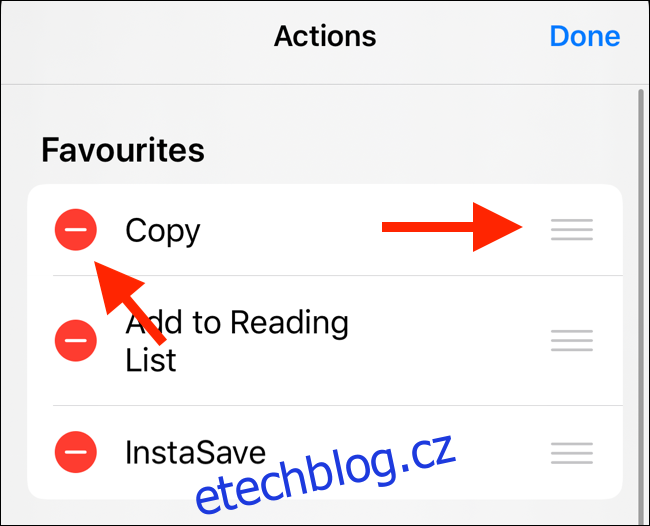
Nakonec klepněte na „Hotovo“. Po návratu do sdíleného panelu uvidíte své akce umístěné hned pod panelem Aplikace.
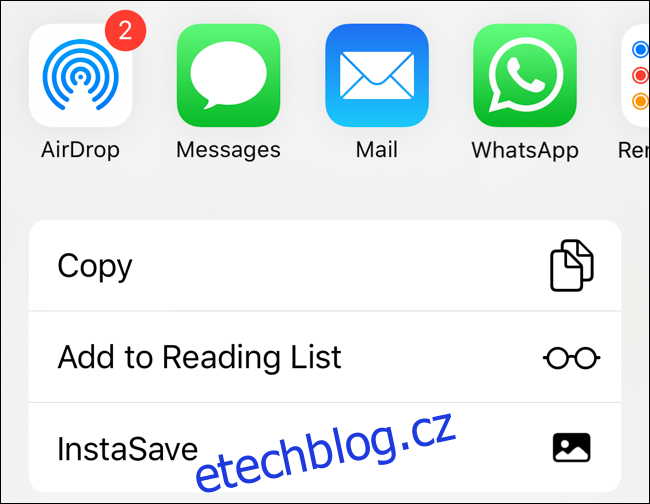
Pokud jste přidali akce z části „Další akce“, zobrazí se v sekci Oblíbené v jakékoli aplikaci.
Některé aplikace mají vlastní sekci Akce. Pro přidání akce specifické pro danou aplikaci (například volbu „Kopírovat odkaz na iCloud“ v aplikaci Fotky) do Oblíbených, musíte opakovat postup z sdíleného panelu dané aplikace.
Pokud se vedle akce zobrazuje přepínač, můžete ji deaktivovat. Klepnutím na něj skryjete akci ze sdíleného panelu.
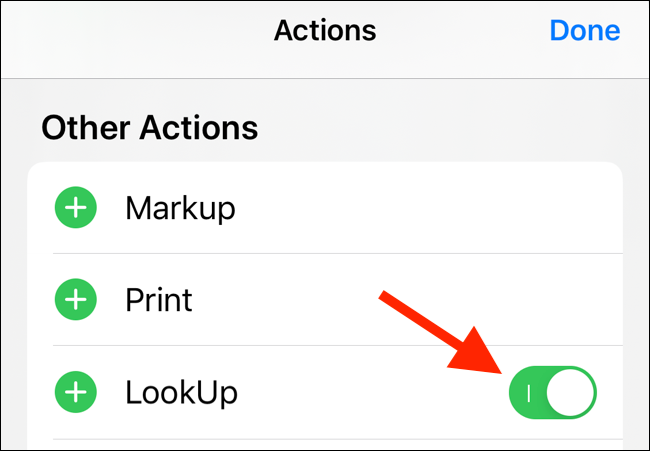
Úprava panelu Aplikace
Chování panelu Aplikace v iOS 13 a iPadOS 13 se mírně změnilo. Apple nyní automaticky přidává navrhované aplikace na konec seznamu.
Obecně je to dobrá věc. Nemusíte tedy ručně povolovat aplikace z části „Více“. Nově nainstalované aplikace se pravděpodobně objeví na konci panelu Aplikace.
Modul návrhů však nemusí být vždy spolehlivý a mění se podle aplikace. Pokud preferujete konzistentní zobrazení, doporučujeme si panel aplikací upravit ručně.
Otevřete sdílený panel a posuňte se na konec panelu aplikací. Klepněte na „Více“.
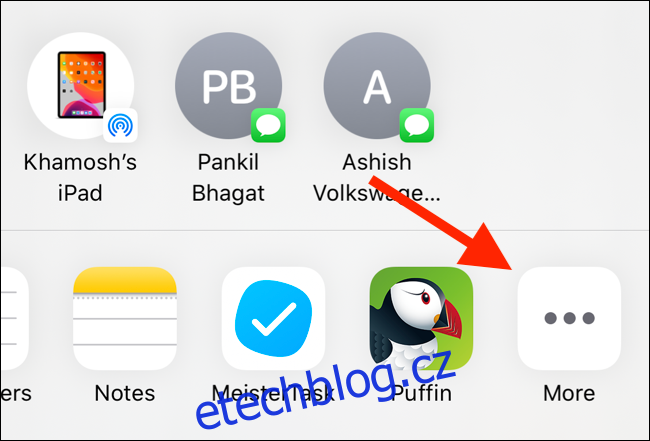
Zobrazí se dvě sekce: Oblíbené a Návrhy.
V pravém horním rohu klepněte na „Upravit“.
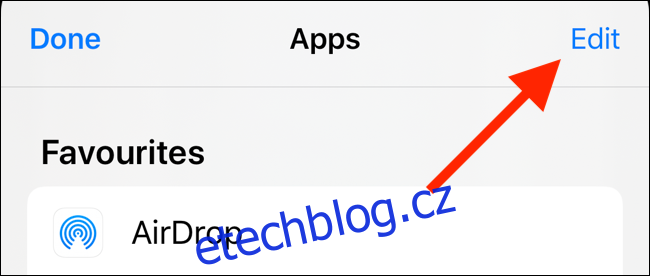
V sekci „Návrhy“ klepněte na přepínač napravo od názvu aplikace a odeberte ji z panelu Aplikace.
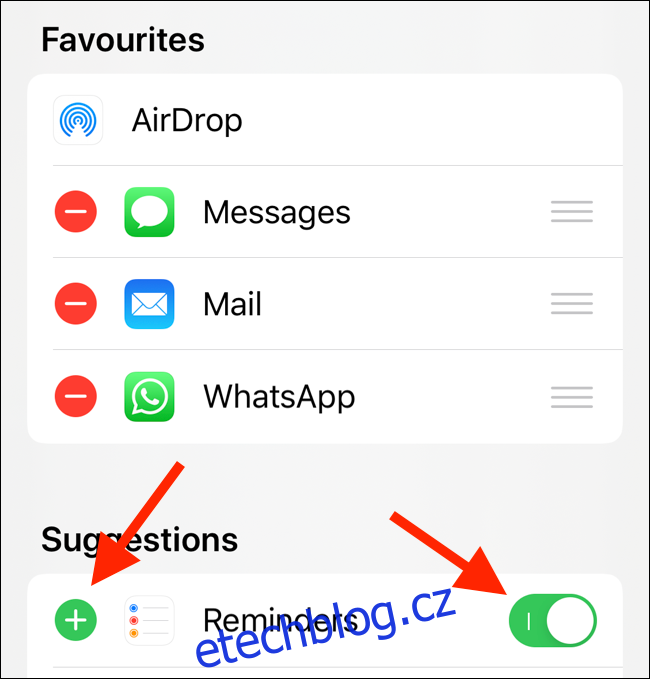
Aplikaci můžete také přidat do oblíbených klepnutím na tlačítko „Plus“ (+). Aplikace se tak bude zobrazovat v panelu Aplikace trvale. Jakmile ji přidáte do oblíbených, můžete pomocí tlačítka s třemi vodorovnými čarami měnit její pořadí.
Vylepšený sdílený panel je jednou z mnoha nových funkcí v iOS 13. Po aktualizaci na nejnovější verzi vyzkoušejte také tmavý režim.